Aktivera mörkt läge i Google Chats!
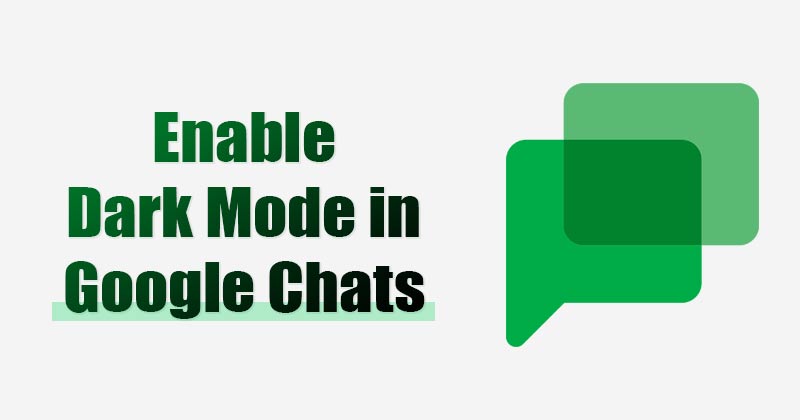
Om du har läst tekniska nyheter regelbundet, kanske du vet att Google gör en hel del ansträngningar för att förbättra sin Google Chat-app. Google Chat ersätter sakta Hangouts. Nu kan du komma åt Google Chats direkt från Gmail, och det är tillgängligt för alla användare.
Precis som alla andra Google-tjänster har Google Chats också ett mörkt läge i både mobil- och stationära versioner av sin app. Det mörka temat i Google Chat är tänkt att minska påfrestningar på ögonen, särskilt på natten.
Det förbättrar totalt sett textens synlighet i en ljusare miljö. Om du har en bärbar dator kan det också öka enhetens batteritid om du aktiverar mörkt läge. Så om du är intresserad av att aktivera mörkt läge i Google Chats, läser du rätt artikel.
Steg för att aktivera mörkt läge i Google Chats (webb och Android)
I den här artikeln kommer vi att dela en steg-för-steg-guide om hur du aktiverar mörkt läge i Google Chats på webben och Android. Låt oss kolla in.
1. Aktivera mörkt läge i Google Chat (webbversion)
Här ska vi aktivera det mörka läget i Google Chat för webben. Så här aktiverar du det mörka läget.
Steg 1. Öppna först Google Chat i din favoritwebbläsare.

Steg 2. Klicka nu på kuggikonen som visas i skärmdumpen ovan.
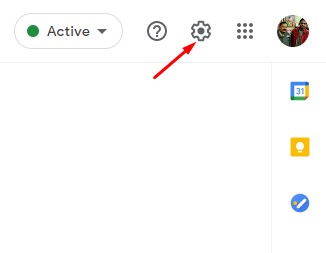
Steg 3. Detta kommer att öppna sidan Inställningar, scrolla ner och hitta alternativet ‘Temainställningar’.

Steg 4. Välj alternativet “Mörkt läge” i temainställningarna och klicka på knappen “Klar”.
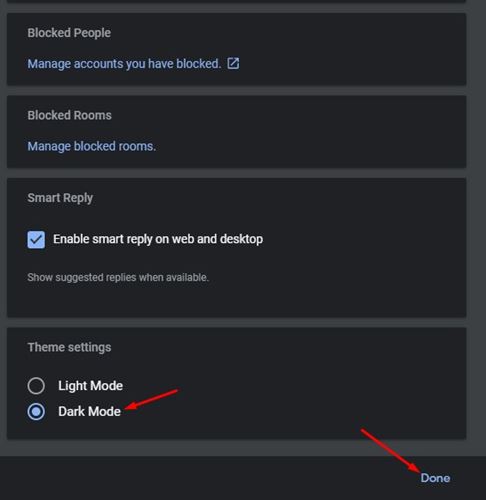
Det är allt! Du är färdig. Så här kan du aktivera mörkt läge i Google Chat.
2. Aktivera mörkt läge (mobilappar)
Precis som webbversionen kan du även aktivera mörkt läge i Google Chat Mobile-appen. Här har vi använt Android-enheter; processen är densamma för iOS också.
Steg 1. Öppna först Google Chat app på din Android-enhet. Klicka sedan på hamburgermenyn.

Steg 2. Klicka sedan på alternativet “Inställningar”.
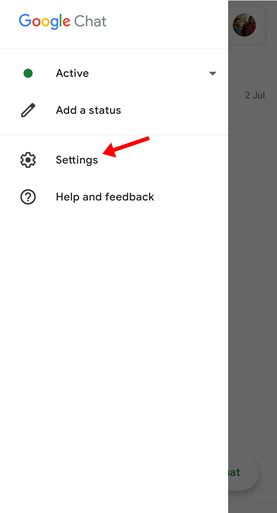
Steg 3. På nästa sida trycker du på alternativet “Tema”.
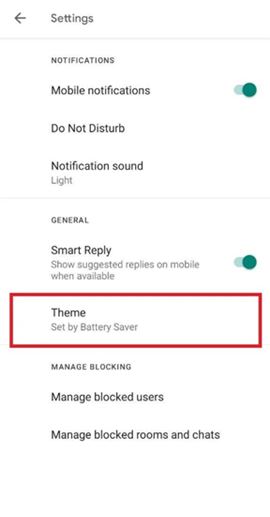
Steg 4. Välj alternativet “Mörkt” under temat.
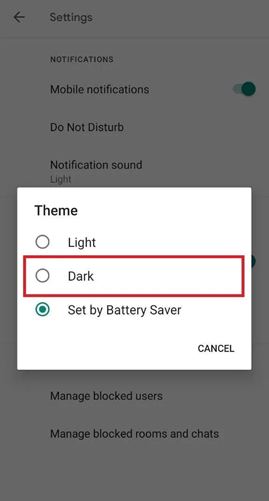
Det är allt! Du är färdig. På iOS måste du aktivera mörkt läge på telefonens inställning för att använda det mörka temat i Google Chat.
Så, den här guiden handlar om att aktivera mörkt läge i Google Chat för webben och Android. Jag hoppas att den här artikeln hjälpte dig! Dela det också med dina vänner. Om du har några tvivel relaterade till detta, låt oss veta i kommentarsfältet nedan.